电脑系统怎么重装?u盘传输速度快,使用方便、快捷,深得广大网友的喜爱,因此不少网友都选择u盘启动盘重装系统,那么u盘启动盘重装系统具体的操作流程是什么?下面小编就跟大家分享电脑u盘装系统的详细教程。
工具/原料:
系统版本:windows10系统
品牌型号:新蜂鸟 Swift3
制作工具:魔法猪系统重装大师V1940+1个8g以上的空白u盘
方法/步骤:
魔法猪装机工具在线u盘安装系统步骤:
1.在官网上下载并安装“魔法猪系统重装大师”工具,安装成功后将u盘插到电脑上,打开制作系统界面,点击开始制作选项。
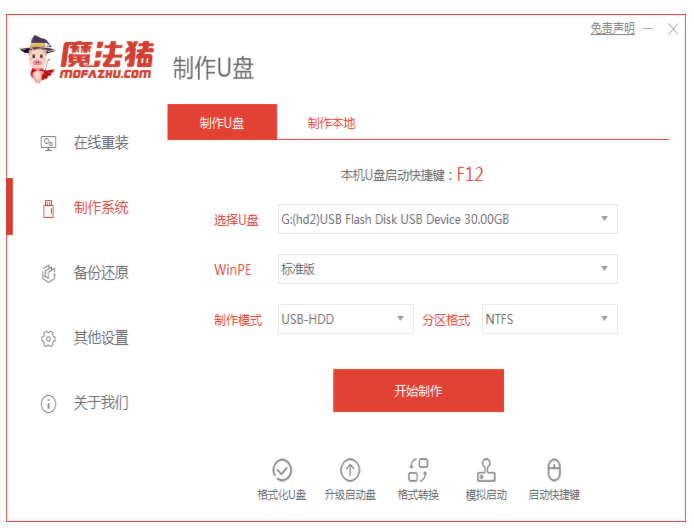
2.自定义选择并下载本次要安装的系统,随后点击“开始制作”选项。
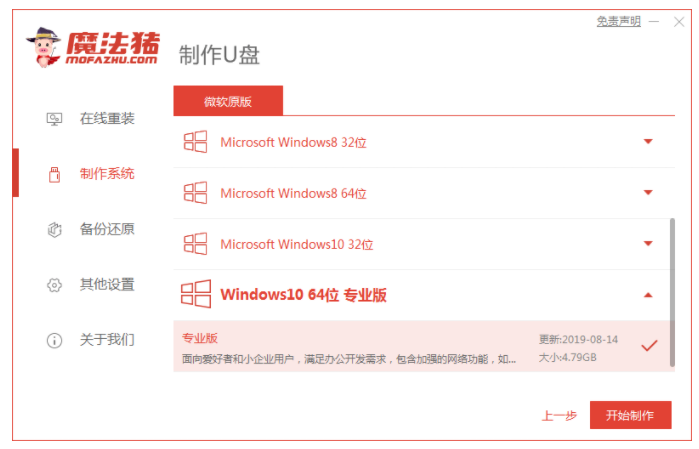
3.接下来等待魔法猪工具制作启动盘,我们只需耐心等待即可。
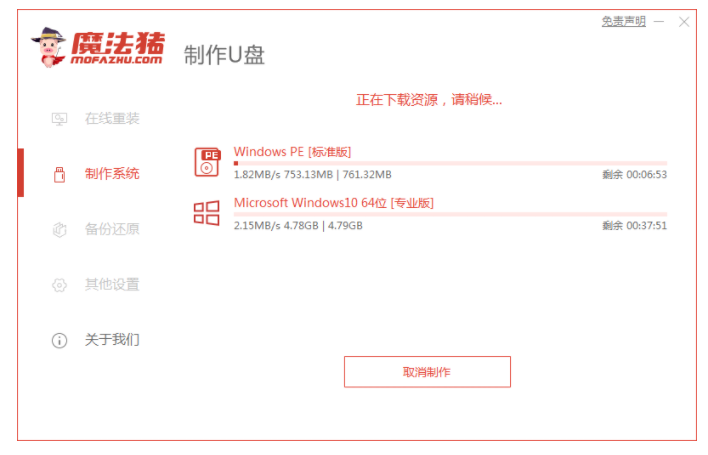
4.启动盘制作完成后,根据提示重启电脑。
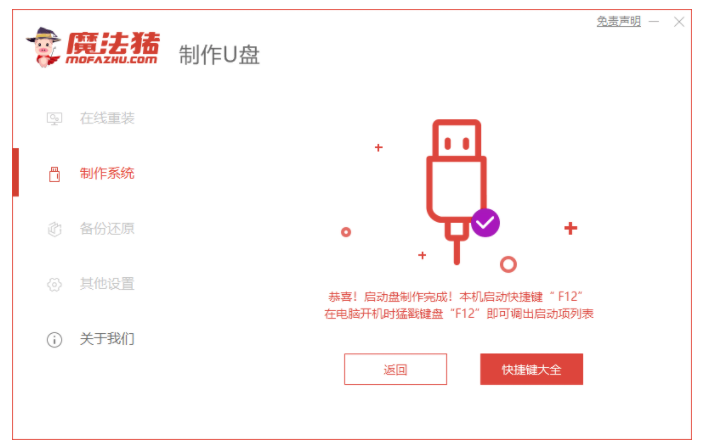
5.在重启过程中不断按下启动热键,将u盘为设置为第一启动项。
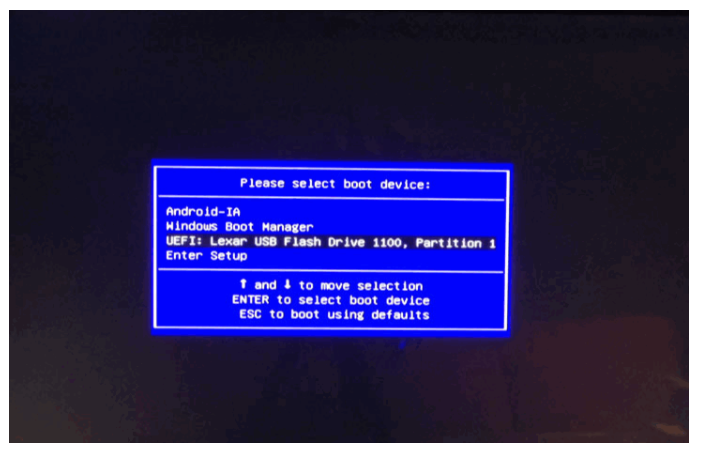
6.随后等待魔法猪工具自动进行系统的安装。
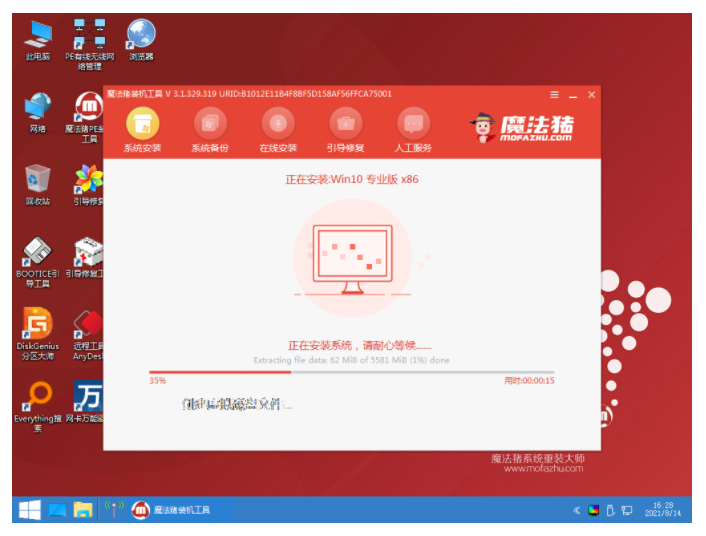
7.系统安装完成后,点击“立即重启”选项。
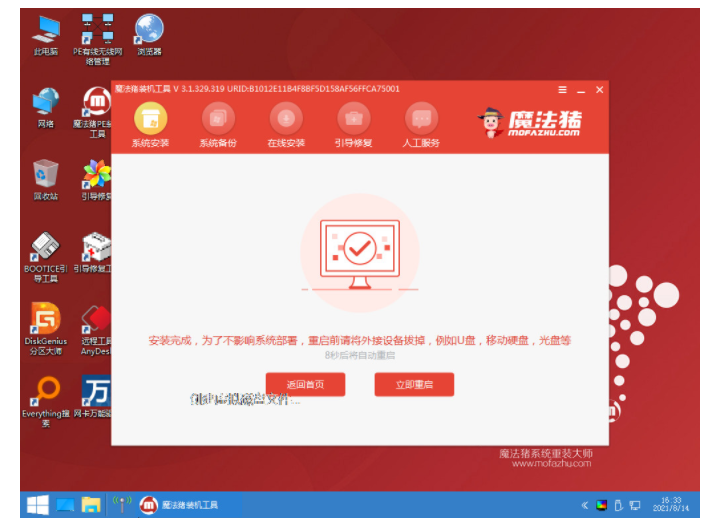
8.重启后进入系统桌面即表示u盘安装win10系统完成。
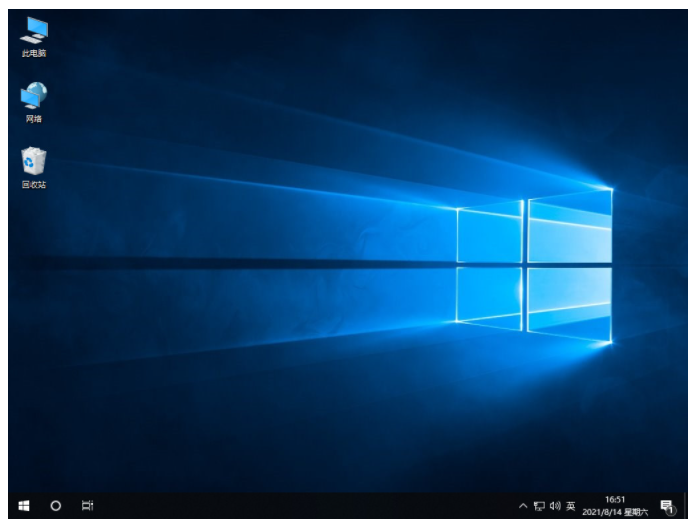
总结:
以上就是小编今日分享的U盘启动盘重装系统的教程了,如果你觉得有用的话就赶紧动手试试吧。
相关阅读
热门教程
最新教程